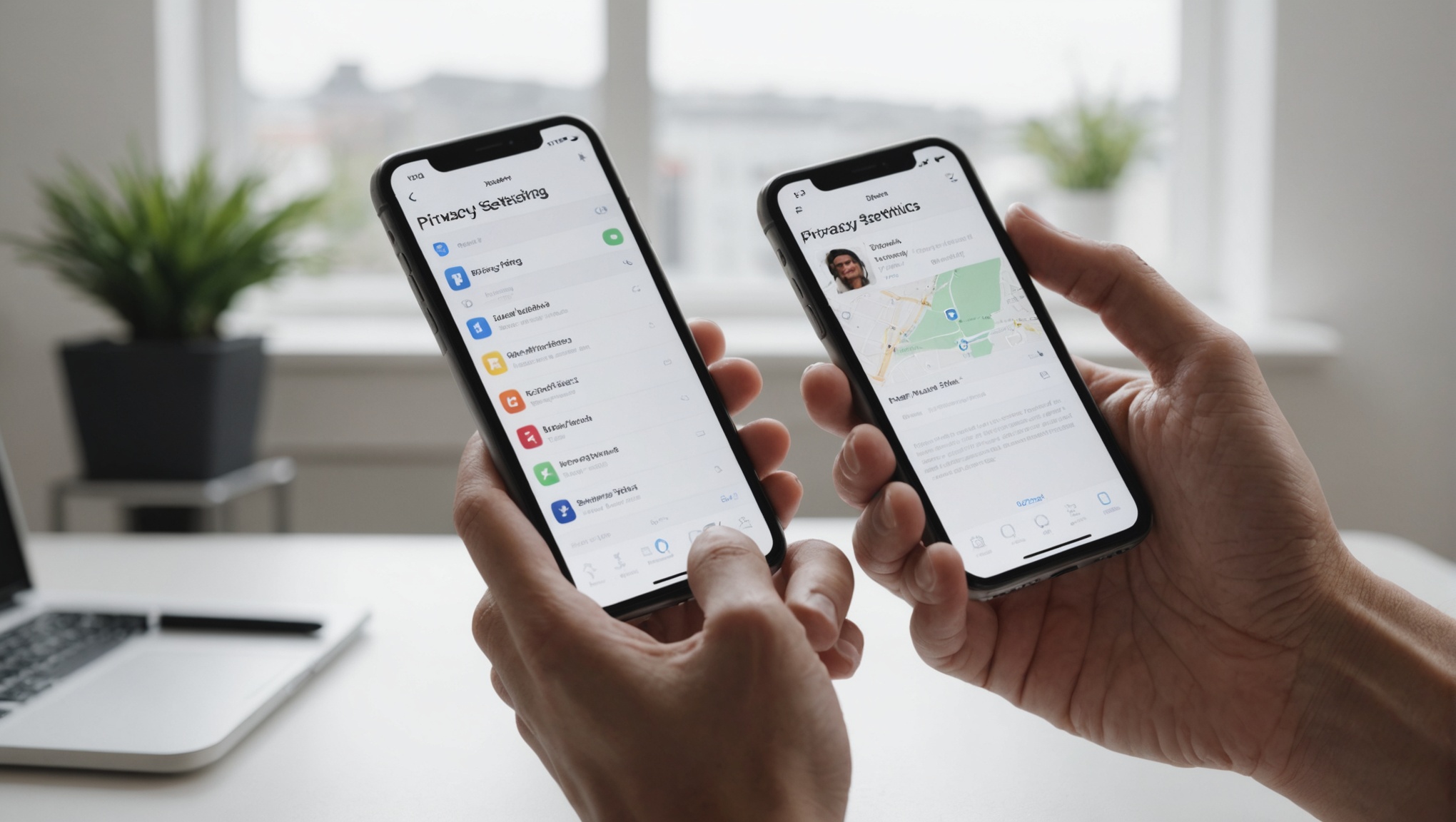В современном мире защита личных данных становится все более важной. Одна из возможностей, которую предоставляет iPhone, — это использование функции «Расширенные настройки конфиденциальности». В этой статье мы рассмотрим, как настраивать и использовать эти функции на вашем устройстве, чтобы максимально защитить вашу конфиденциальную информацию.
Что такое «Расширенные настройки конфиденциальности»?
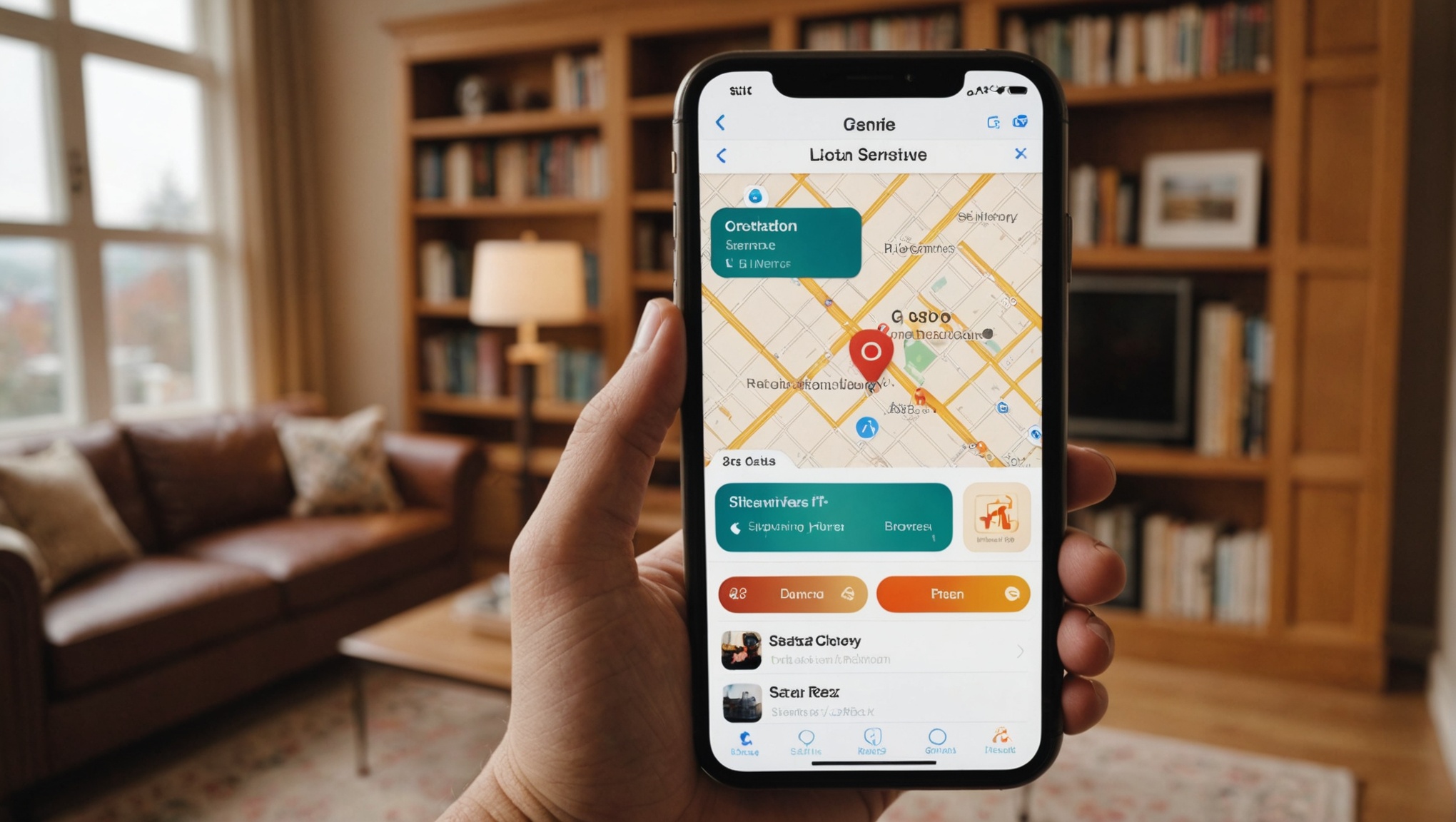
Функция «Расширенные настройки конфиденциальности» на iPhone предоставляет пользователям дополнительные инструменты для защиты их личных данных. Эти настройки позволяют контролировать доступ приложений к различным видам информации, таким как ваше местоположение, контакты, фотографии и многое другое.
Благодаря этим настройкам вы можете управлять тем, какие данные могут использовать приложения, и таким образом минимизировать риски утечки конфиденциальной информации. Важно знать, что правильная настройка этих параметров может существенно повысить уровень защиты ваших данных.
Как включить «Расширенные настройки конфиденциальности»?
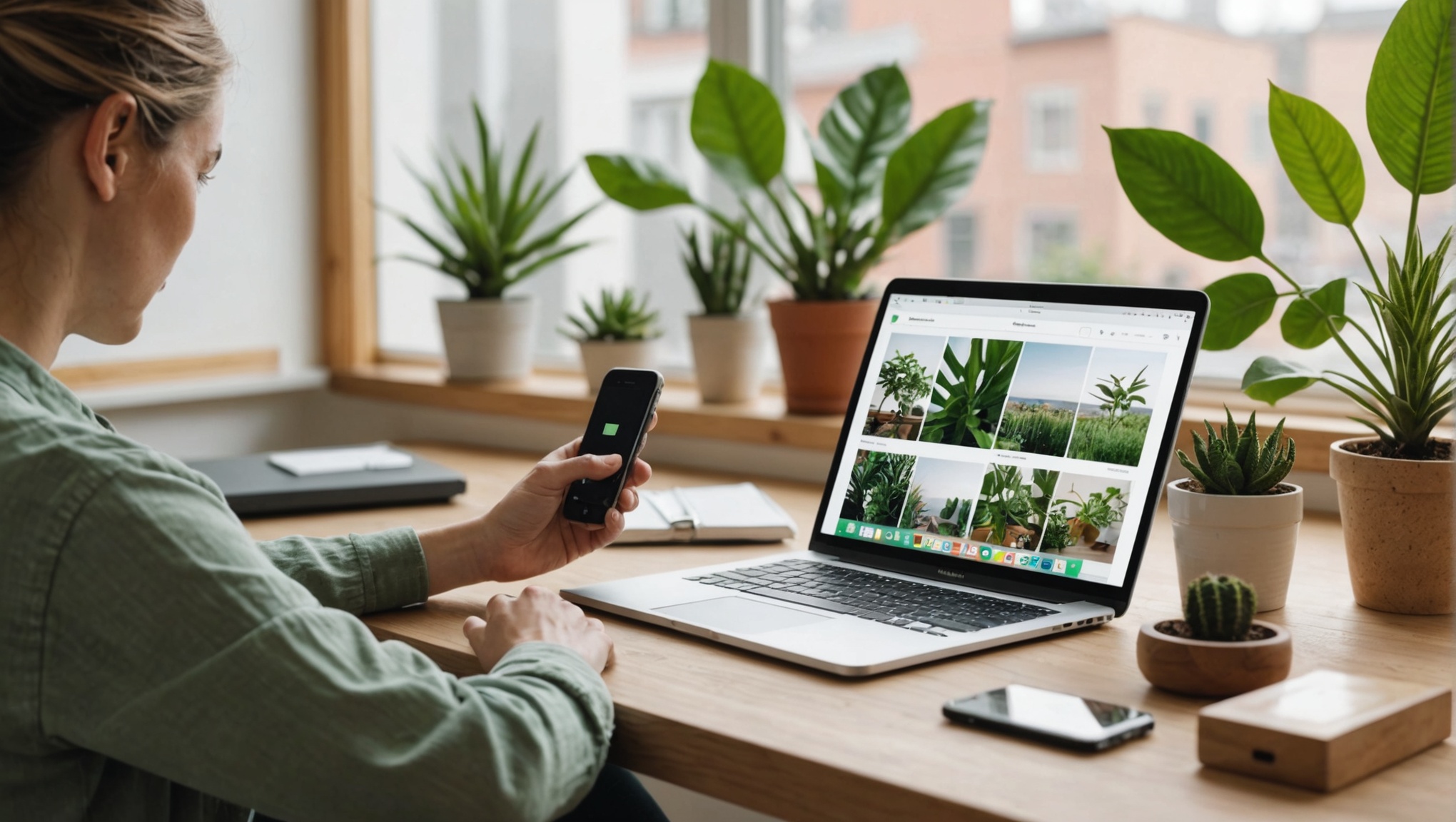
Для начала разберемся, как включить эту функцию на вашем iPhone:
- Откройте «Настройки» на вашем устройстве.
- Перейдите в раздел «Конфиденциальность».
- Выберите нужные категории для настроек конфиденциальности.
- Настройте параметры для каждой категории, регулируя доступ приложений к личным данным.
- Сохраните изменения.
Этот процесс прост и доступен каждому пользователю iPhone, однако важным моментом является осознанный выбор параметров для каждой категории данных.
Контроль доступа к геолокации
Геолокационные данные — одна из самых чувствительных категорий личной информации. Управление доступом к этим данным является ключевым аспектом конфиденциальности. В iPhone можно настроить доступ приложений к местоположению следующим образом:
1. Перейдите в раздел «Настройки» – «Конфиденциальность» – «Службы геолокации».
2. Включите или выключите доступ к геолокации для конкретных приложений.
3. Выберите один из вариантов: «Никогда», «При использовании приложения» или «Всегда».
Настройка этих параметров позволит вам контролировать, какие приложения могут видеть ваше местоположение и в каких ситуациях, что существенно повысит уровень вашей личной безопасности.
Управление доступом к контактам и фотографиям
Контакты и фотографии также являются важными категориями личных данных, которые часто используются различными приложениями. Чтобы защитить эти данные, выполните следующие шаги:
Контакты
1. Откройте «Настройки» – «Конфиденциальность» – «Контакты».
2. Отключите доступ к контактам для приложений, которым вы не доверяете.
Фотографии
1. Перейдите в раздел «Настройки» – «Конфиденциальность» – «Фотографии».
2. Настройте доступ к фотографиям для каждого приложения отдельно.
3. Выберите вариант «Нет», «Выбранные фотографии» или «Все фотографии» в зависимости от необходимости.
Эти настройки позволят вам сохранить контроль над доступом к вашим приватным данным.
Использование функции «Контроль конфиденциальности»
Функция «Контроль конфиденциальности» позволяет вам видеть, какие приложения недавно получили доступ к вашим личным данным. Это полезный инструмент для мониторинга активности приложений на вашем устройстве. Чтобы воспользоваться этой функцией:
1. Откройте «Настройки» – «Конфиденциальность».
2. Нажмите на «Контроль конфиденциальности».
3. Просмотрите список приложений и их активности.
Этот инструмент поможет вам своевременно обнаружить подозрительную активность и при необходимости ограничить доступ приложений к личным данным.
Итог
Настройка «Расширенных настроек конфиденциальности» на iPhone — важный шаг в обеспечении безопасности личных данных. Следуя вышеуказанным советам, вы сможете максимально защитить свою конфиденциальную информацию. Помните, что регулярная проверка и обновление этих настроек помогут поддерживать высокий уровень безопасности на вашем устройстве.
Часто задаваемые вопросы
1. Как часто нужно обновлять настройки конфиденциальности?
Рекомендуется проверять и обновлять настройки конфиденциальности не реже одного раза в месяц, а также после установки новых приложений.
2. Что делать, если приложение требует доступ к данным, которые я не хочу предоставлять?
Если приложение требует доступ к данным, которые вы не хотите предоставлять, вы можете отказать в доступе. Если приложение не работает без этого доступа, рекомендуется поискать альтернативное приложение с меньшими требованиями к конфиденциальности.
3. Как узнать, какие данные приложение собирает о моем устройстве?
Вы можете ознакомиться с политикой конфиденциальности приложения, а также использовать функцию «Контроль конфиденциальности» на вашем iPhone, чтобы увидеть, какие данные приложение собирает.
4. Могут ли приложения собирать данные без моего ведома?
Современные версии iOS не позволяют приложениям собирать данные без явного разрешения пользователя. Тем не менее, важно быть внимательным при предоставлении доступа к данным.
5. Как защититься от злоумышленников, пытающихся получить доступ к моим данным?
Используйте сильные пароли, включите двухфакторную аутентификацию и регулярно обновляйте настройки конфиденциальности. Также избегайте установки приложений из ненадежных источников.